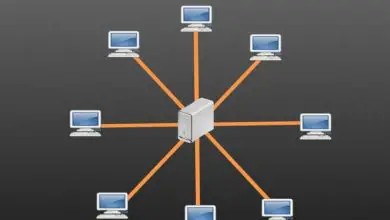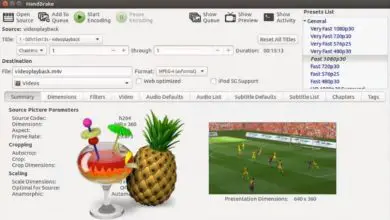Come correggere l’errore «api-ms-win-crt-runtime-l1-1-0.dll mancante»
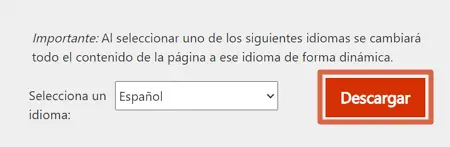
Esistono diversi motivi per cui un utente potrebbe aver bisogno della risposta su come correggere l’errore «api-ms-win-crt-runtime-l1-1-0.dll mancante», fortunatamente la chiave per risolvere questo problema si trova qui. Per cominciare, è necessario capire la causa del problema e cioè che ci sono alcuni programmi che richiedono l’installazione di queste librerie grafiche per funzionare. Pertanto, la soluzione più ovvia è installare la risorsa richiesta.
Tuttavia, è anche possibile che il problema sia dovuto a qualcosa di sbagliato nel file. Pertanto, questo testo contiene sia la procedura di installazione che i metodi aggiuntivi che potrebbero essere necessari se l’errore «api-ms-win-crt-runtime-l1-1-0.dll is missing» Alla fine del post un elenco delle diverse modalità di presentazione del messaggio di errore in modo che sia facilmente riconoscibile in qualsiasi circostanza.
Passaggi precedenti
La causa principale dell’errore «manca api-ms-win-crt-runtime-l1-1-0.dll» è che quando si tenta di eseguire il programma, le risorse necessarie non vengono trovate. Pertanto, la soluzione è eseguire l’installazione della libreria grafica in modo che il software possa essere eseguito senza problemi. Tuttavia, per garantire la buona riuscita di questa operazione, sarà necessario eseguire preventivamente le seguenti procedure:
Aggiorna il tuo sistema operativo
La prima cosa da fare è assicurarsi di aggiornare il sistema operativo, operazione che è possibile eseguire utilizzando lo strumento Windows Update. Per fare ciò, devi solo eseguire i passaggi mostrati di seguito:
- Apri il menu di avvio e fai clic su » Impostazioni PC «.
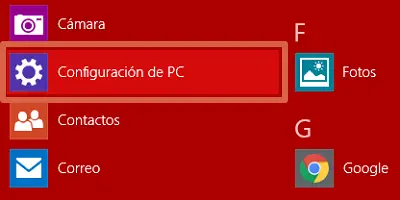
- Fare clic su » Aggiorna e ripristina «.
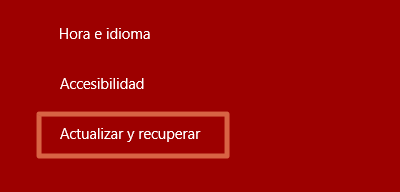
- Vai alla sezione » Windows Update » e seleziona l’ opzione » Verifica ora «.
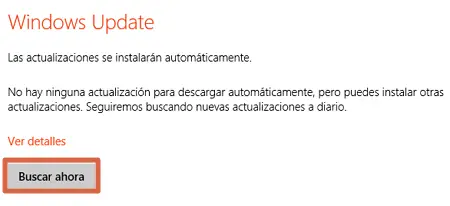
Fatto ciò, vedrai che inizierà il download degli aggiornamenti disponibili. Una volta aggiornato il Sistema Operativo, sarà possibile scaricare Microsoft Visual C++ o semplicemente aggiornare direttamente Universal C Runtime.
Scopri quale versione è compatibile
Prima di scaricare Microsoft Visual C++ o aggiornare Universal CRT, dovresti controllare quanti bit ha il tuo computer per sapere quale versione del software è indicata, se x86 (32 bit) o x64 (64 bit). Successivamente, puoi procedere al download e all’installazione del software. Se sai già quanti bit è il tuo computer, puoi saltare questi passaggi e seguire il processo di installazione.
Per scoprire quanti bit ha il tuo computer, devi seguire una procedura diversa a seconda della versione del Sistema Operativo che hai. Successivamente, vedrai quale processo corrisponde in ciascun caso:
- Windows 7: apri il menu di avvio, fai clic con il pulsante destro del mouse su » Computer » e seleziona » Proprietà «. Nella sezione “ Sistema ”, consultare la sezione “ Tipo di impianto ”.
- Windows 8 e 10: Entra nel menu di avvio e segui il percorso: “ impostazioni>sistema>informazioni ”. Dovresti cercare la sezione dove si trovano le specifiche del dispositivo e consultare la sezione “ Tipo di impianto ”.
Con l’installazione di Visual C++
Dopo aver verificato se il tuo computer funziona a 32 o 64 bit, devi semplicemente utilizzare il seguente link per essere reindirizzato al sito di download di Visual C++. Una volta lì, esegui i passaggi mostrati di seguito:
- Fare clic sul pulsante » Download «.
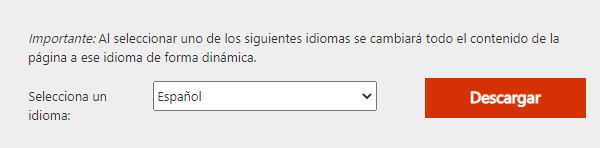
- A questo punto devi scegliere una delle seguenti versioni:
Se è a 64 bit, seleziona » vc_redist.x64.exe «.
Se è a 32 bit, controlla » vc_redist.x86.exe «. - Una volta selezionata la versione necessaria, premere il pulsante “ Avanti ” per avviare il download del file corrispondente.
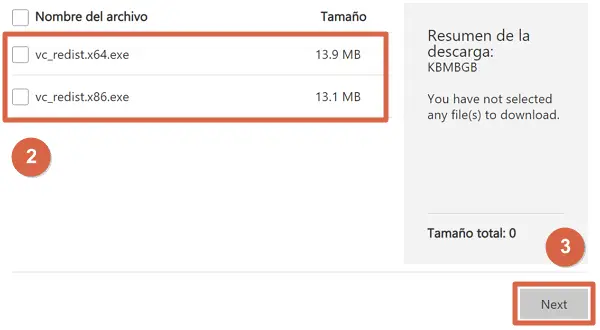
- Infine, non ti resta che eseguirlo e seguire le istruzioni del programma di installazione.
Con l’aggiornamento di Universal C Runtime
L’aggiornamento di Universal C Runtime può essere eseguito in diversi modi. Il più semplice è eseguire Windows Update e l’altro metodo è manualmente. Per fare ciò è necessario inserire questo link ed effettuare le seguenti operazioni:
- Cerca nell’elenco dei file la versione che corrisponde al tuo dispositivo e clicca sul link per il download.
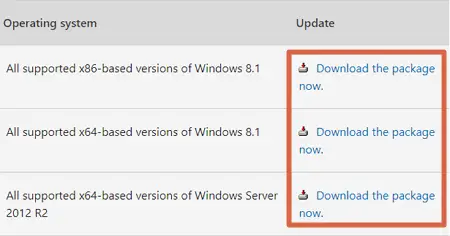
- In questo modo verrai reindirizzato al sito di download corrispondente. Se vedi che è in inglese puoi cambiare la lingua in italiana e premere “ Download ”.
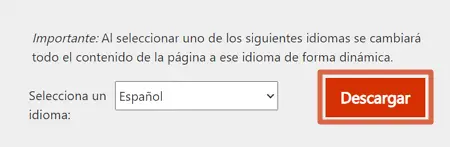
- Infine, esegui il file una volta completato il download.
altri trucchi
Un altro modo per correggere l’errore » api-ms-win-crt-runtime-l1-1-0.dll è mancante » è utilizzare lo strumento scanner di file di Windows. Per fare ciò, devi semplicemente eseguire il prompt dei comandi come amministratore e quindi inserire il comando sfc / scannow. Il processo di analisi e riparazione dei file potrebbe richiedere alcuni minuti e una volta terminato si consiglia di riavviare il computer.
messaggio di errore
Come nota aggiuntiva, è importante imparare quali sono i diversi messaggi con cui può apparire l’errore e quindi riconoscerlo. In questo modo saprai che quando vedrai queste avvertenze potrai applicare le soluzioni indicate in questa guida.
- “Il programma non può essere avviato perché sul tuo computer manca api-ms-win-crt-runtime-l1-1-0.dll. Prova a reinstallare il programma per correggere questo problema.
- «L’applicazione non si è avviata perché api-ms-win-crt-runtime-l1-1-0.dll non è stato trovato. La reinstallazione dell’applicazione potrebbe risolvere il problema.»
- «Si è verificato un problema durante l’esecuzione di api-ms-win-crt-runtime-l1-1-0.dll. Il modulo specificato non è stato trovato”
- «L’esecuzione del codice non può continuare perché api-ms-win-crt-runtime-l1-1-0.dll non è stato trovato. Questo problema può essere risolto reinstallando il programma.»
- “Errore durante il caricamento di api-ms-win-crt-runtime-l1-1-0.dll. Il modulo specificato non è stato trovato.»
L’ errore «api-ms-win-crt-runtime-l1-1-0.dll is missing» si verifica spesso quando si desidera installare o avviare un videogioco sul computer. Allo stesso modo, questo tipo di problema può presentarsi con l’uso di Audacity e con gli strumenti della suite Adobe. Se durante questa operazione viene visualizzato uno dei messaggi di errore citati, è possibile utilizzare le procedure indicate in questo post per risolvere il problema in modo rapido e semplice.